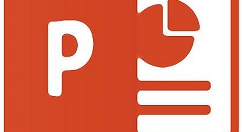办公软件 占存:8.28MB 时间:2022-04-20
软件介绍: Microsoft Office PowerPoint2021最新版是一款由微软推出的实用高效的办公演示文稿软件。Microso...
小伙伴们知道PowerPoint如何调整幻灯片大小吗?今天小编就来讲解PowerPoint调整幻灯片大小教程攻略,感兴趣的快跟小编一起来看看吧,希望能够帮助到大家呢。
PowerPoint调整幻灯片大小的相关操作步骤
我们先打开PowerPoint Viewer软件
然后我们用鼠标左键点击“设计”然后在点击“页面设置”,之后弹出对话框
接着再在第一个选项框中点击下拉按钮,在其中选择“自定义”
这时候再分别设置幻灯片的高度和宽度以及方向,之后点击“确定”
最后一步就可以发现幻灯片放大了,感兴趣的也试试吧